Векторні графічні редактори можуть входити до складу офісних програм (текстових процесорів, редакторів презентацій тощо).
Microsoft Word надає користувачам можливість створювати нескладні графічні зображення прямо в тексті документа.
Для цього у Word вбудований невеликий графічний редактор (векторного типу), інструментарій якого розташований на панелі інструментів Малювання

Графічний редактор дозволяє виконувати такі операції:
- Побудова графічних примітивів.
До основних графічних примітивів відносяться: відрізок, коло (овал), прямокутник, стрілочка, а також набір так званих автофігур. Побудова графічних примітивів здійснюється за допомогою миші шляхом позначення вузлових точок (наприклад, для відрізка це його кінці, для прямокутника — протилежні вершини).
- Зміна кольору зображення.
Примітиви малюються чорним кольором. Потім їх колір можна змінити на один з понад 16,7 млн кольорів. Крім того, для внутрішньої частини прямокутників та овалів можна встановити заливку декількома способами: суцільну, градієнтну, текстурну тощо.
Суцільну заливку одним кольором можна встановити за допомогою кнопки панелі інструментів Малювання.
Інші способи заливки (серед яких є багато цікавих) встановлюються за допомогою діалогового вікна Способи заливки, яке викликається за допомогою цієї самої кнопки Вона встановлюється на вкладинці Градієнтна діалогового вікна Способи заливки.
панелі інструментів Малювання.
Градієнтна заливка означає плавний перехід одного кольору в інший.
При текстурній заливці внутрішня площадка примітива заповнюється однією із запропонованих Word текстур.
Текстура — це візерунок складної конфігурації, який зазвичай імітує природні візерунки: мармур, морські хвилі тощо.
- Перетворення примітивів.
Зміна розмірів примітивів виконується подібно до зміни розмірів рисунків. Крім того, у деяких з автофігур можна змінювати конфігурацію. При виділенні таких автофігур у них, крім білих квадратиків по контуру, з’являється жовтий ромб.
Перетягуючи мишею цей ромб, можна суттєво змінювати зовнішній вигляд фігури (наприклад, довжину променів зірочки). У контурів фігур можна змінювати тип (наприклад, на пунктирний, штриховий тощо) та товщину. Багатьом примітивам можна додавати ефект об’єму або тіні.
Форматування малюнків
Microsoft Word дозволяє здійснювати форматування рисунків шляхом зміни їх
параметрів.
параметрів.
Зображення має свій набір параметрів, склад яких залежить від способу створення рисунка та типу його розміщення в тексті.
Для малюнків, що створенів іншому графічному додатку та розміщений у тексті, можна змінювати тільки його розміри. Для цього треба виділити рисунок, після чого по його краях з’являться маленькі чорні квадратики. Розміри рисунка будуть змінюватися при перетягуванні мишею цих квадратиків.
Для малюнків, розміщених незалежно від тексту, можна змінювати такі параметри.
- Розміри та кут повороту відносно країв документа. Для цього треба виділити рисунок, після чого по його краях з’являться декілька маленьких білих кружків (для зміни розмірів) та один зелений (для обертання). Приклад рисунка з колекції Microsoft Office наведено на рис.
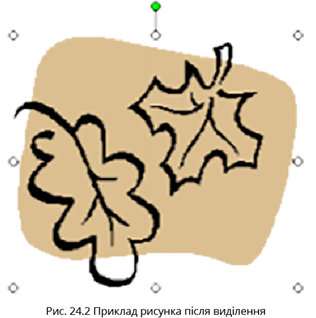
- Обрамлення.Тип, колір та товщина рамки рисунка встановлюються на вкладинці Кольори та лінії діалогового вікна Формат рисунка, яке викликається пунктом меню Формат / Малюнок.
- Заливка (для деяких типів рисунків). Тип, колір та візерунок заливки встановлюються в тому самому діалоговому вікні та на тій самій вкладинці, що й обрамлення.
- Яскравість і контрастність. Ці параметри встановлюються на вкладинці Малюнок діалогового вікна Формат малюнка.
Джерела:
https://kafinfo.org.ua/files/Informatyka/Glava_5_24.pdf